コックピットを設定します。基準値、実績値もこちらで設定します。
画面上に表示されているパーツごとにブロック分けされている一つ一つを「コックピットパーツ」と言います。
使いやすいように自由に配置でき、自社用のオリジナルパーツを作成できます。
- モニター設定より「コックピット」を選択します。
⇒「コックピット」画面が表示されます。 - 「新規登録」ボタンをクリックします。
⇒新規登録画面が表示されます。 - 必要箇所を設定し、最後に「保存」ボタンをクリックします。
※設定詳細は、次項の一覧を参照してください。
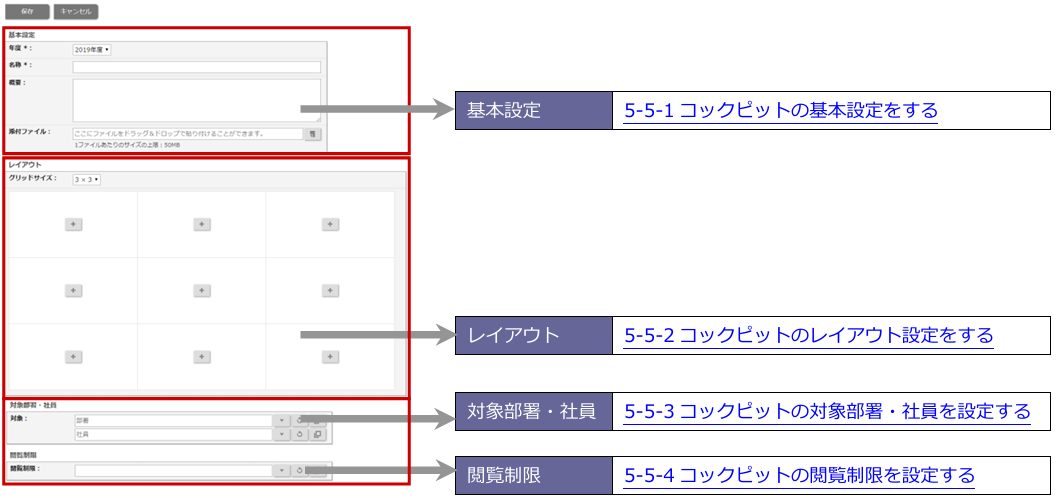
▶ コックピットの基本設定をする
- モニター設定より「コックピット」を選択します。
⇒「コックピット」画面が表示されます。 - 「基本設定」項目を表示します。
- 必要事項を入力し、最後に「保存」ボタンをクリックします。
| 項目名称 | 説明 |
|---|---|
| 年度 | 作成するコックピットの年度を選択します。 |
| 名称 | コックピット名を入力します。 |
| 概要 | コックピット概要を入力します。 ※画面上では、コックピット選択画面に表示されます。 |
| 添付ファイル | ファイルを添付します。 設定用の資料などを添付しておくと、翌年度分を作成するときなどに見返せて便利です。 ※各ボタン操作は「ファイルをダウンロードする」を参照してください。 |
▶ コックピットのレイアウト設定をする
- モニター設定より「コックピット」を選択します。
⇒「コックピット」画面が表示されます。
※新規で登録する際は、「新規登録」ボタンをクリック
※レイアウト設定を変更したい場合は、対象のコックピットを選択 - グリッドサイズを選択して、コックピットパーツをコックピットの各場所へ配置します。
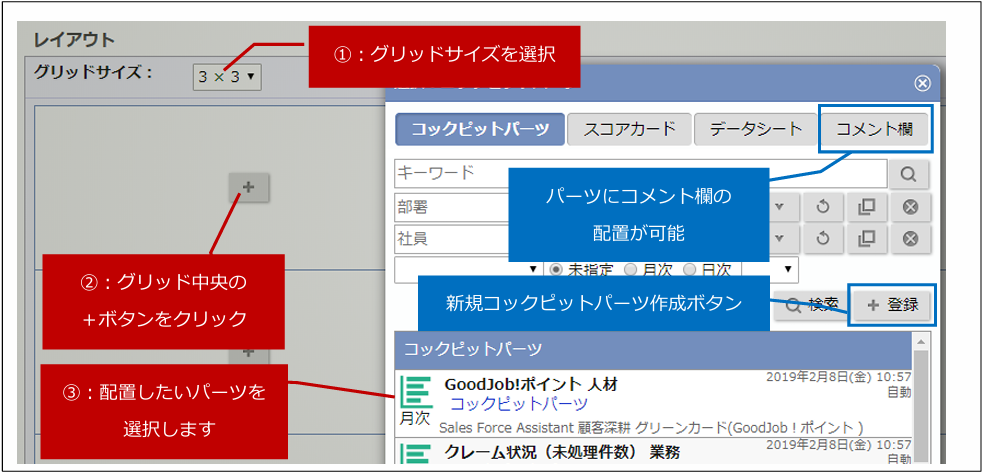
補足
- コックピット設定中に、コックピットパーツを作成できます。
- コメント欄というタブより、コメント欄パーツの設定が5つまで配置可能です。
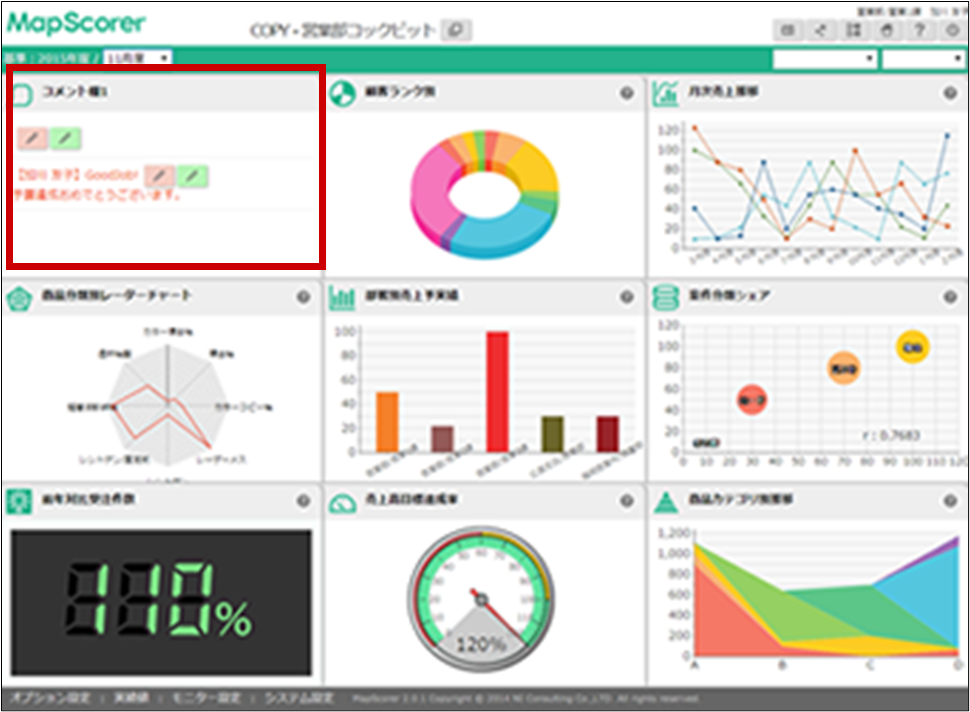
パーツの位置、サイズの変更、または削除したい場合には以下のボタンで変更していきます。
| ボタンの種類 | 説明 |
|---|---|
| パーツが移動します。 | |
| パーツのサイズを変更します。 | |
| パーツを削除します。 | |
| パーツの対象部署・社員の設定をします。 |
- 最後に「保存」ボタンをクリックします。
補足
- 配置したいパーツを選ぶダイアログより、コックピットパーツを新規登録できます。
コックピットを作りながら、コックピットパーツも作成できます。 - 配置したいパーツを選ぶダイアログより、5個までコメント欄パーツが配置可能です。
▶ コックピットの対象部署・社員を設定する
コックピットに対して対象の部署・社員を設定します。
- モニター設定より「コックピット」を選択します。
⇒「コックピット」画面が表示されます。 - 「対象部署・社員」項目を表示します。
⇒ 選択ボタンもしくはサジェストより部署、社員を選択します。 - 最後に「保存」ボタンをクリックします。
補足
- 詳しくは「コックピット、コックピットパーツの対象部署・社員について」を参照してください。
▶ コックピットの閲覧制限を設定する
コックピットに対して閲覧制限を設定します。
- モニター設定より「コックピット」を選択します。
⇒「コックピット」画面が表示されます。
設定したいコックピットを選択します。 - 「閲覧制限」項目を表示します。
⇒ 選択ボタンもしくはサジェストより社員、部署、グループを選択します。 - 最後に「保存」ボタンをクリックします。
